Błąd występuje na urządzeniach mobilnych, które nie są aktualizowane.
- Możesz całkowicie opuścić grupę.
- Jeśli wyjście nie wchodzi w grę, zaktualizuj system operacyjny telefonu.
- Postępuj zgodnie z naszym przewodnikiem, aby uzyskać kompletne rozwiązania tego błędu.
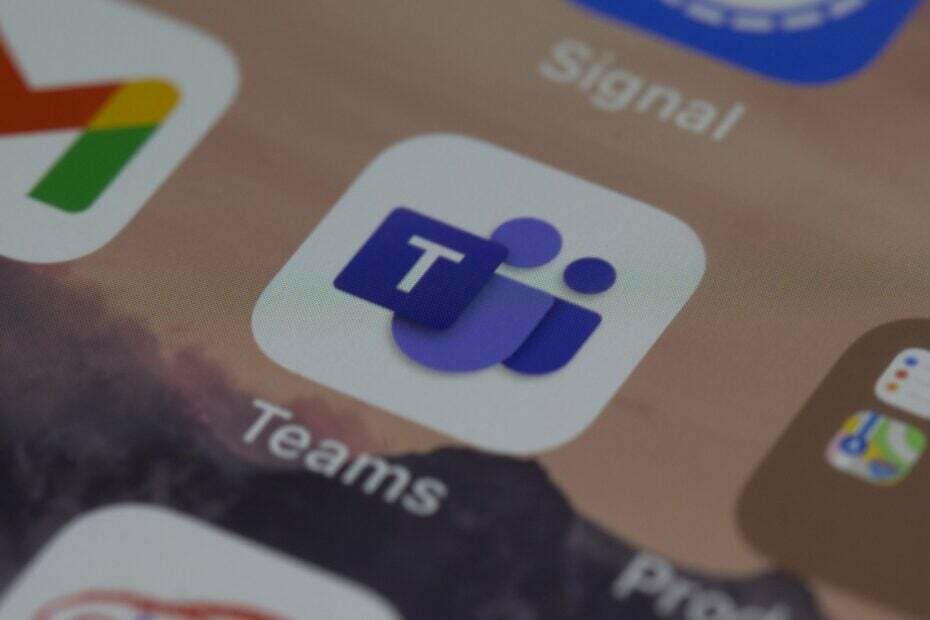
XZAINSTALUJ KLIKAJĄC POBIERZ PLIK
- Pobierz narzędzie do naprawy komputera Restoro który jest dostarczany z opatentowanymi technologiami (dostępny patent Tutaj).
- Kliknij Rozpocznij skanowanie znaleźć problemy z systemem Windows, które mogą powodować problemy z komputerem.
- Kliknij Naprawić wszystko w celu rozwiązania problemów wpływających na bezpieczeństwo i wydajność komputera.
- Restoro zostało pobrane przez 0 czytelników w tym miesiącu.
Microsoft Teams to prawdopodobnie jedna z najpopularniejszych aplikacji dla profesjonalistów. Oferuje szeroki wachlarz usług, w tym rozmowy wideo i umiejętność tworzenia schematów organizacyjnych. Najnowsze innowacje obejmują również kilka bardzo przydatnych funkcji opartych na sztucznej inteligencji co znacznie ułatwi Ci pracę.
Jednak aplikacja ma też swoje wady. Na przykład w systemie Windows 11 funkcja czatu Microsoft Teams jest automatycznie instalowana w systemie operacyjnym, co zachęca europejskich użytkowników do oficjalnego złożenia skargi. Aplikacja zostanie usunięty w przyszłych łatkach w Europie.
Ponadto wydaje się, że w przypadku urządzeń mobilnych czat Teams wyświetla również stare wiadomości, zarówno w systemie iOS, jak i Android. Kilku użytkowników skarżyło się na to na forach Microsoftu, szukając odpowiedzi.
Wygląda na to, że na czacie zespołu pojawiają się stare wiadomości nawet sprzed 6 miesięcy. Nie tylko to, ale jeden konkretny użytkownik usunął aplikację, pobrał ją ponownie, a nawet wyczyścił dane, tylko po to, by błąd się powtórzył.
Więc co jest do zrobienia w tym przypadku? Istnieje kilka rozwiązań zarówno dla iOS, jak i Androida.
Oto sposób, w jaki możesz zatrzymać wyświetlanie starych wiadomości w czatach Teams
Najprostszym rozwiązaniem jest po prostu opuszczenie czatu grupowego, a następnie poproszenie administratora grupy o całkowite usunięcie Cię z czatu.
Następnie możesz poprosić administratora grupy o ponowne dodanie Cię do grupy. To może całkowicie rozwiązać problem.
Ale jest też inne rozwiązanie, które może zadziałać. Wymaga wykonania kilku kroków, ale po ich wykonaniu powinieneś być w stanie prawidłowo korzystać z czatu Teams.
Wymuś zatrzymanie czatów w usłudze Teams
- Iść do Ustawienia na Twoim telefonie.
- Iść do Aplikacje.
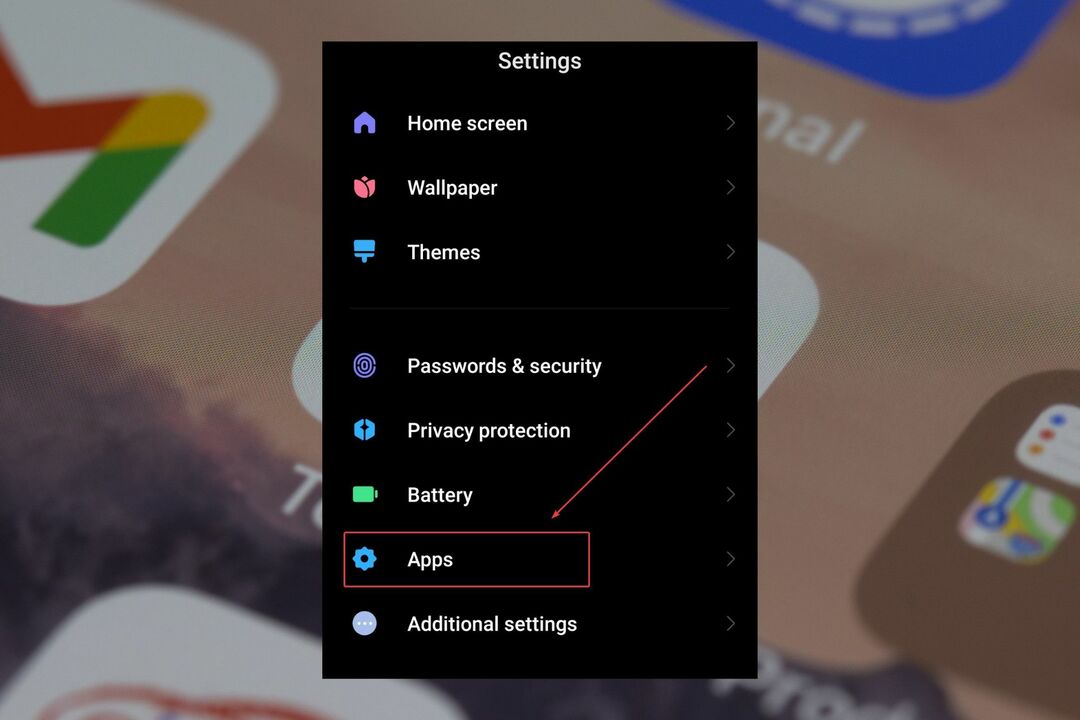
- Gdy już tam będziesz, wybierz Zarządzać aplikacjami.

- Szukać Zespoły Microsoftu.
- Głowa w dół i dotknij Wymuszone zatrzymanie.
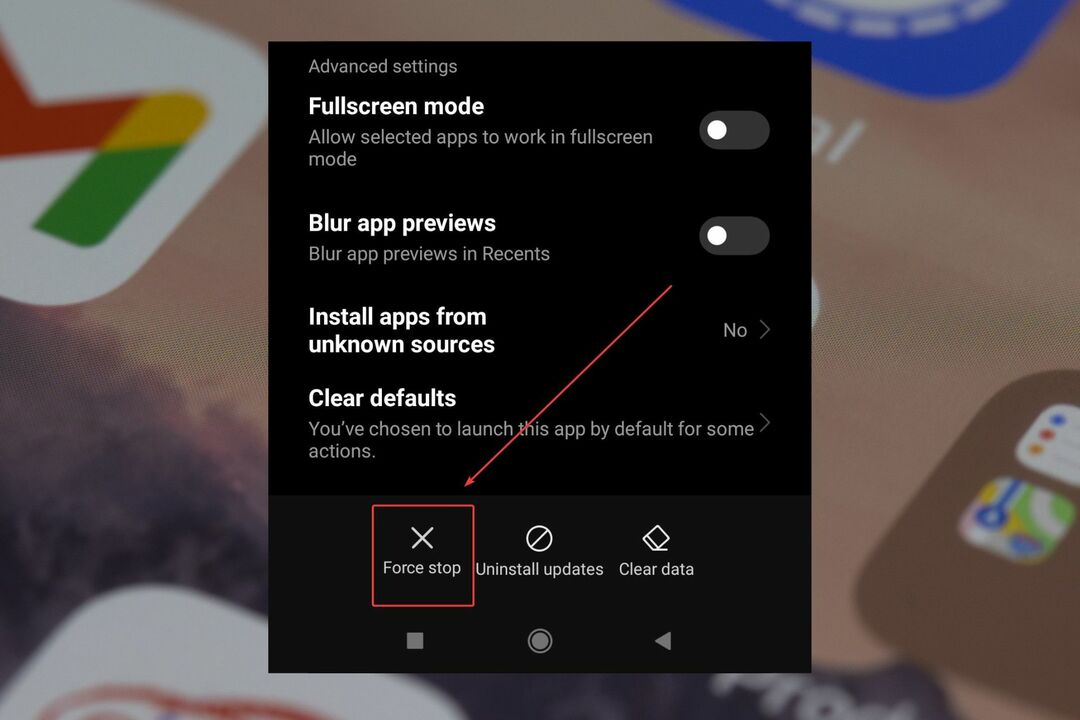
Uruchom ponownie telefon
W zależności od rodzaju posiadanego telefonu znajdź przycisk wyłączania, przytrzymaj go i uruchom ponownie telefon.
Zresetowanie go zwykle oznacza również nowy start dla twoich aplikacji, a wszelkie inne konflikty wewnętrzne powinny zostać rozwiązane.
Zresetuj połączenie Wi-Fi
- Iść do Ustawienia.
- Stuknij w Połączenie i udostępnianie.
- Kieruj się do Zresetuj Wi-Fi, sieci komórkowe i Bluetooth.
- I zresetuj Wi-Fi, I sieci komórkowe.
Zresetowanie ich powinno rozwiązać wszelkie wewnętrzne konflikty, które mają te połączenia.
Zaktualizuj system operacyjny telefonu do najnowszej wersji
Dla każdego urządzenia mobilnego sekcja aktualizacji jest inna, ale zazwyczaj znajdziesz ją w Ustawieniach. Gdy go znajdziesz, dotknij go i zaktualizuj swój telefon do najnowszych wersji Androida lub iOS.
Te rozwiązania zwykle działają i będą usuwać irytujące stare wiadomości.
Ale jeśli nic nie działa, możesz też uzyskaj pomoc z Microsoft Teams lub od producenta urządzenia mobilnego.
Pamiętaj, aby dać nam znać, które z tych rozwiązań zadziałało w sekcji komentarzy poniżej.
Nadal masz problemy? Napraw je za pomocą tego narzędzia:
SPONSOROWANE
Jeśli powyższe porady nie rozwiązały problemu, na komputerze mogą wystąpić głębsze problemy z systemem Windows. Polecamy pobierając to narzędzie do naprawy komputera (ocenione jako „Świetne” na TrustPilot.com), aby łatwo sobie z nimi poradzić. Po instalacji wystarczy kliknąć Rozpocznij skanowanie przycisk, a następnie naciśnij Naprawić wszystko.
![Jak naprawić błąd O2 38 [Problem z SMS-em]](/f/9c5621c4eef3a43e2ba6b9d15c374e81.png?width=300&height=460)